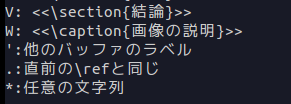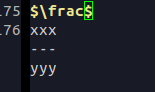一度最後まで読んでみることをおすすめ.
Ctrl-c Ctrl-t j// [Ctrl]押しながら[c]押して[c]は離して[s]を押す
Ctrl-c Ctrl-sその後,下の方に
(C-v for view-section) \???{}(default documentclass):と出てくるので入れたいものを入力する. 最初の数文字を入れると[Tab]で補完できる.
| 入力したい | 入力するもの | 備考 |
|---|---|---|
| 部 | part | |
| 章 | chapter | |
| 節 | section | 使うのはここから |
| 小節 | subsection | |
| 少々節 | subsubsection | |
| 図や表の参照番号 | ref | 下の方に詳しい説明 |
| 数式の参照番号 | eqref | 同上 |
// [Ctrl]押しながら[c]押して[c]は離して[b]を押し,全部離して[space]を押す
Ctrl-c Ctrl-b [Space]その後,下の方に
Begin environment(default xxx):と出てくるので入れたいものを入力する. 最初の数文字を入れると[Tab]キーで補完できる.
| 入力したい | 入力するもの | 備考 |
|---|---|---|
| 画像 | figure | 下のコードをコピペが良い |
| 数式 | eqnarray | 複数行の数式が行けるので実質これ |
| 箇条書き | itemize | 詳しくはググる |
| 表 | 下のコードをコピる |
画像の挿入用
\begin{figure}[htbp]
\begin{center}
\includegraphics[scale=1]{gazou.pdf}
\end{center}
\caption{画像の説明}
\end{figure}表の挿入用
\begin{table}[bp]
\caption{表の説明}
\begin{center}
\begin{tabular}{|c|c|c|c|c|c|}
\hline
時間[s] & 入力電圧[V] & 出力角度[deg] & 時間[s] & 入力電圧[V] & 出力角度[deg]\\
\hline
0.00 & 0.00 & 0.00 & 3.00 & 0.00 & 57.89 \\
0.10 & 1.83 & 9.60 & 3.10 & 0.00 & 57.89 \\
0.20 & 1.45 & 19.56 & 3.20 & 0.00 & 57.89 \\
0.30 & 1.15 & 27.47 & 3.30 & 0.00 & 57.89 \\
2.90 & 0.00 & 57.89 & 5.90 & 0.00 & 57.95 \\
\hline
\end{tabular}
\end{center}
\end{table}例えば図説明文に図番号を振りたいとき.まず以下のように図番号だけ書かずに文章を書き,画像を挿入するコードをコピペしておく.
図に示すように提案手法は従来手法に比べて処理時間,精度の点において優れている.
\begin{figure}[htbp]
\begin{center}
\includegraphics[scale=1]{gazou.pdf}
\end{center}
\caption{画像の説明}
\end{figure}図番号を入れたいところにカーソルを合わせてsection型補完を起動して,refと入力する.
Ctrl-c Ctrl-s(C-v for view-section) \???{}(default documentclass): ref[Enter]もし(default documentclass)が(default ref)になっていればそのまま[Enter]を押せばおっけい.
ちなみに数式の参照番号を入れる場合にはeqrefを使うと良い.
下の様にキャプション一覧が出てくるので図番号を参照したいキャプション名の上で[Enter]を押す.
すると下の方に
Give a label for this line: hogehogeと出てくるので[Enter]を押す.これはTeX上で画像を識別するタグのようなもので1つの画像などにユニークに与えられる必要がある.一度設定すれば二回目に同じ画像を参照しても出てこない.
これで無事に参照番号が振られたと思う.これは画像だけでなく,節や数式にも同じように適用できる.おそらくこの機能がYatexを使う上で一番強いので是非使ってほしい.
なお,上手く参照できれば以下のようになるはずだ.
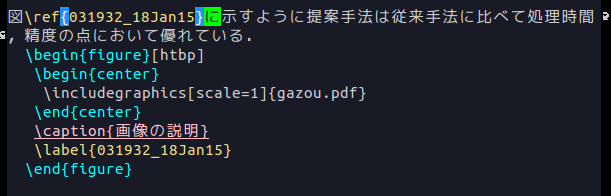
数式環境中($ ~ $, eqnarray環境)で;のあとにfキーを押すと\fracと入力される.
その状態で[Enter]キーを押すと分数入力モードになる.下の方に
Argument 1 of frac:と表示されるので分子を入力して[Enter]を入力すると,
Argument 2 of frac:と表示されるので分母を入力する.[Enter]を押すと分数が入力される.
数式環境中($ ~ $, eqnarray環境)で:のあとにギリシャ文字の頭文字を入力するとギリシャ文字を入力するコマンドが入力される.alphaを入力したいなら:aと入力すれば\alphaとなる.頭文字がわからない場合には:に続いて[Tab]キーを押せば一覧が出るので,入力したい文字の上で[Enter]を押せば良い.何度も使うのはギリシャ文字は頭文字を覚えておくと捗る.
;や:そのものを数式中で入力したい場合には二回入力すればよい.つまり;;や::と入力すればよい.